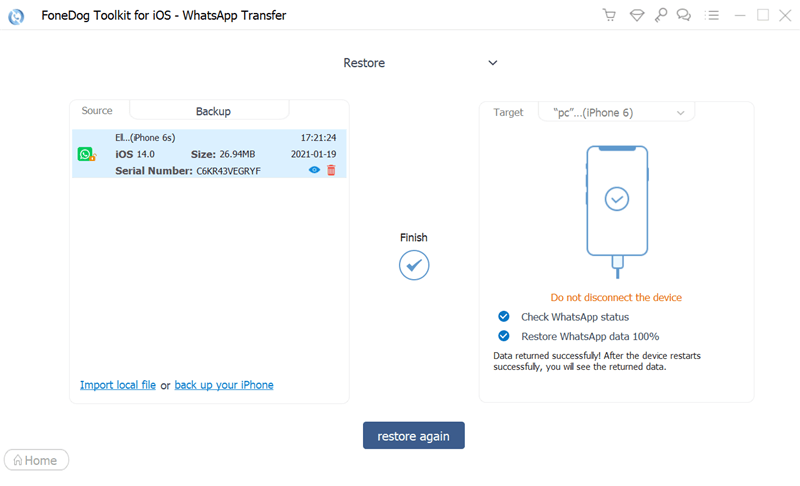Steg 1. Ladda ner, installera och starta FoneDog WhatsApp Transfer, då hittar du ett popup-fönster. Du kan klicka på "Gratis provperiod" för att prova produkten först.
Steg 2. För att njuta av alla funktioner, klicka på "Köp nu" för att få en registreringskod. Efter köpet får du ett e-postmeddelande med din registreringskod. Gå sedan tillbaka och klicka på "Registrera". Efter det kommer du att se flera produkter och du måste klicka på knappen "Registrera" bredvid "WhatsApp Transfer" för att aktivera programvaran.
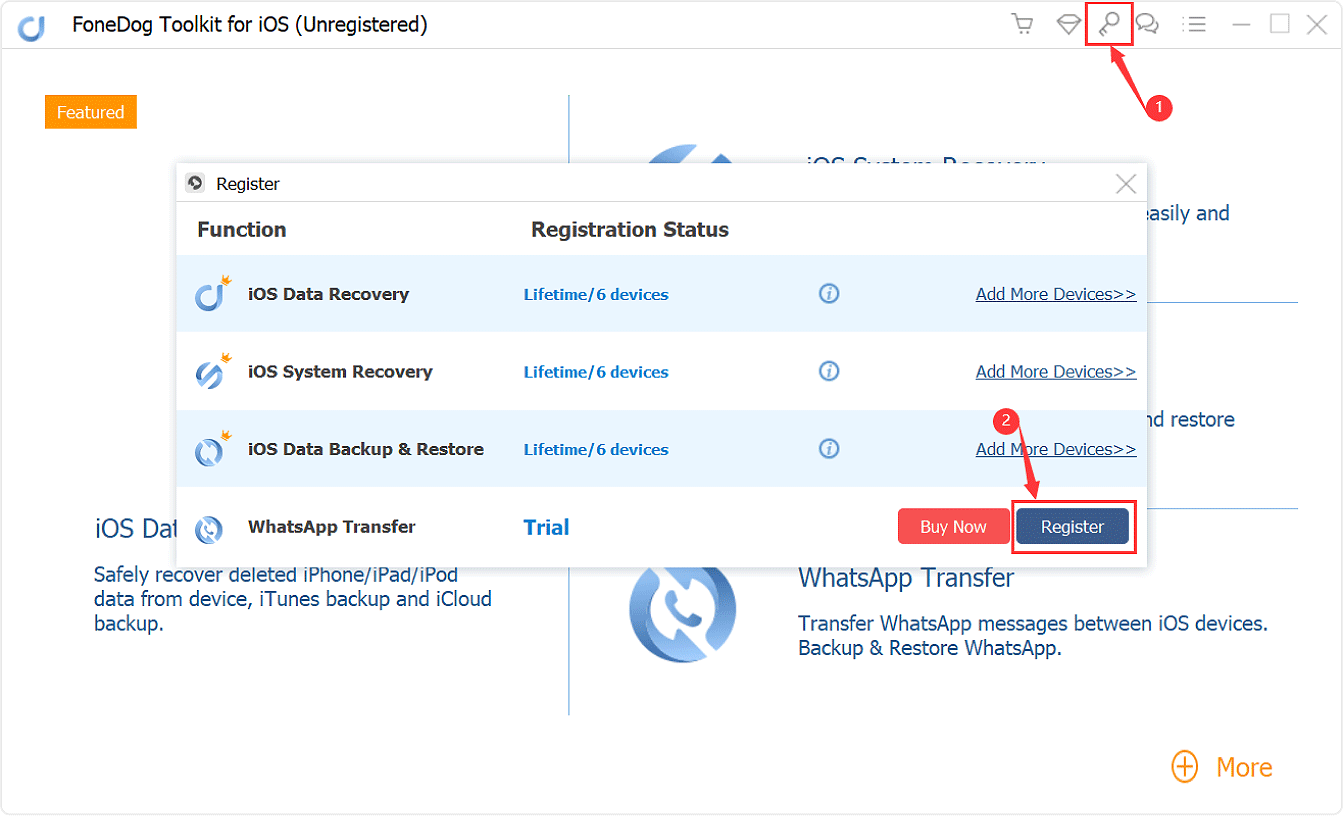
Tips: Du kan också trycka på nyckelikonen på den övre sidan av gränssnittet för att registrera.
Steg 3. Fyll i kolumnerna "E-postadress" och "Registreringskod" och klicka på "OK" för att avsluta registreringen.
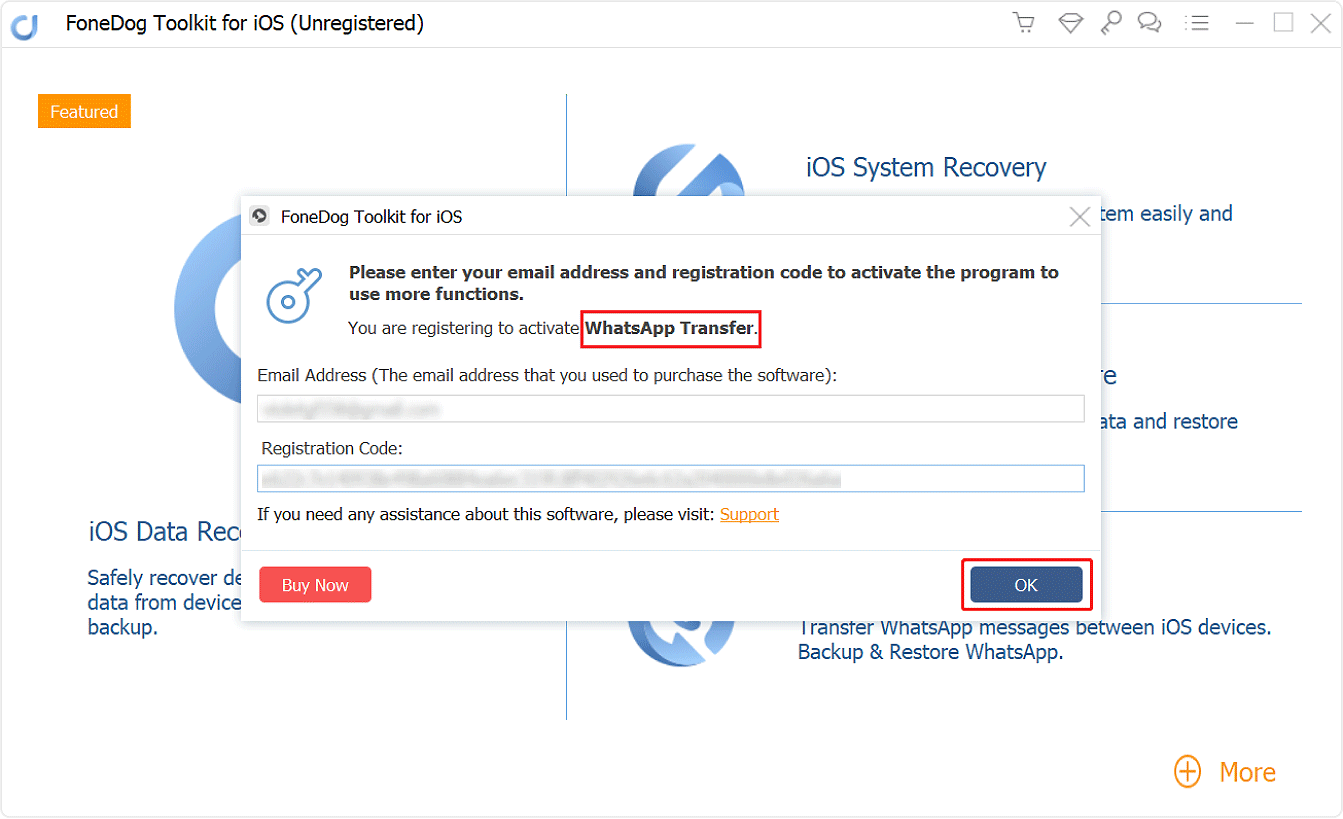
Nu är alla funktioner upplåsta och du kan börja överföra dina WhatsApp-data. Om registreringen avvisas, är det meningen att du ska bekräfta om du har fyllt i rätt e-postadress och registreringskod.
Överför WhatsApp-meddelanden från iPhone till iPhone/iPad
Steg 1. Anslut dina iPhones till datorn.
Starta FoneDog WhatsApp Transfer och välj "Device-to-Device Transfer". Anslut dina iOS-enheter till datorn via USB-kablar.

Steg 2. Lita på dina enheter.
Lita på att båda dina enheter håller en bra anslutning till programvaran.
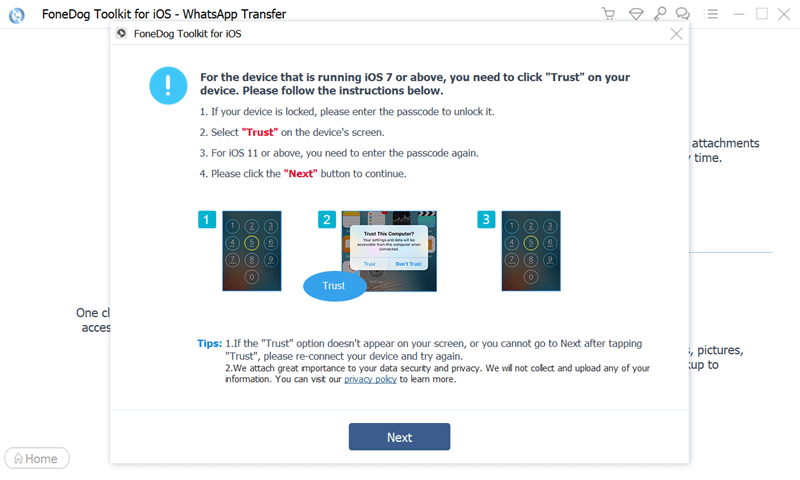
Steg 3. Överför WhatsApp-meddelanden.
Klicka på knappen "Starta överföring" för att överföra WhatsApp-meddelanden från en iPhone till en annan iPhone.
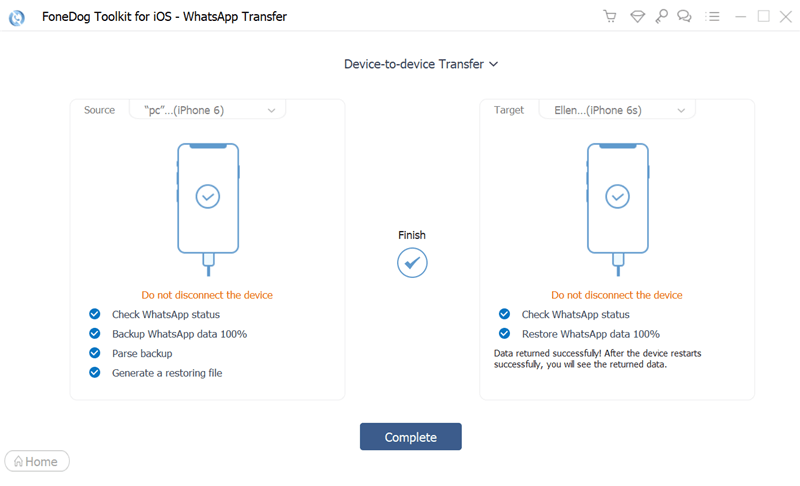
Säkerhetskopiera WhatsApp-data från iPhone till dator
Steg 1. Välj "Backup" från programvarans gränssnitt. Anslut din iPhone till datorn.

Steg 2. Välj sökvägen för säkerhetskopiering och klicka på "Starta säkerhetskopiering" för att säkerhetskopiera dina WhatsApp-data.

Återställ WhatsApp-data från dator till iPhone/iPad
Steg 1. Välj "Återställ" från de 3 alternativen. Anslut din iPhone till datorn.
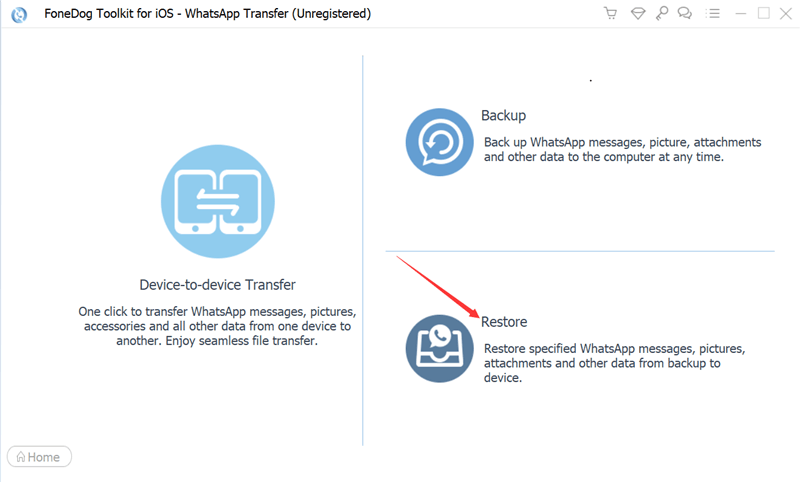
Steg 2. Välj backupfilen eller importera WhatsApp-data från den lokala filen.
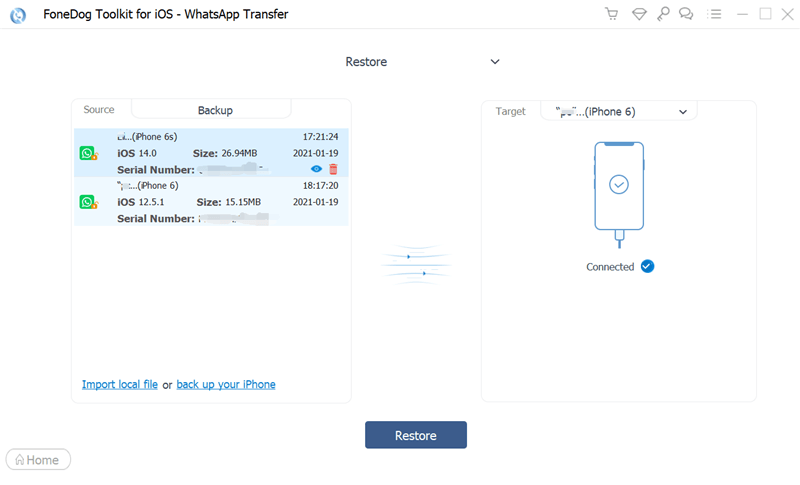
Steg 3. Klicka på "Återställ till enhet" eller "Återställ till PC" för att återställa dina WhatsApp-meddelanden.